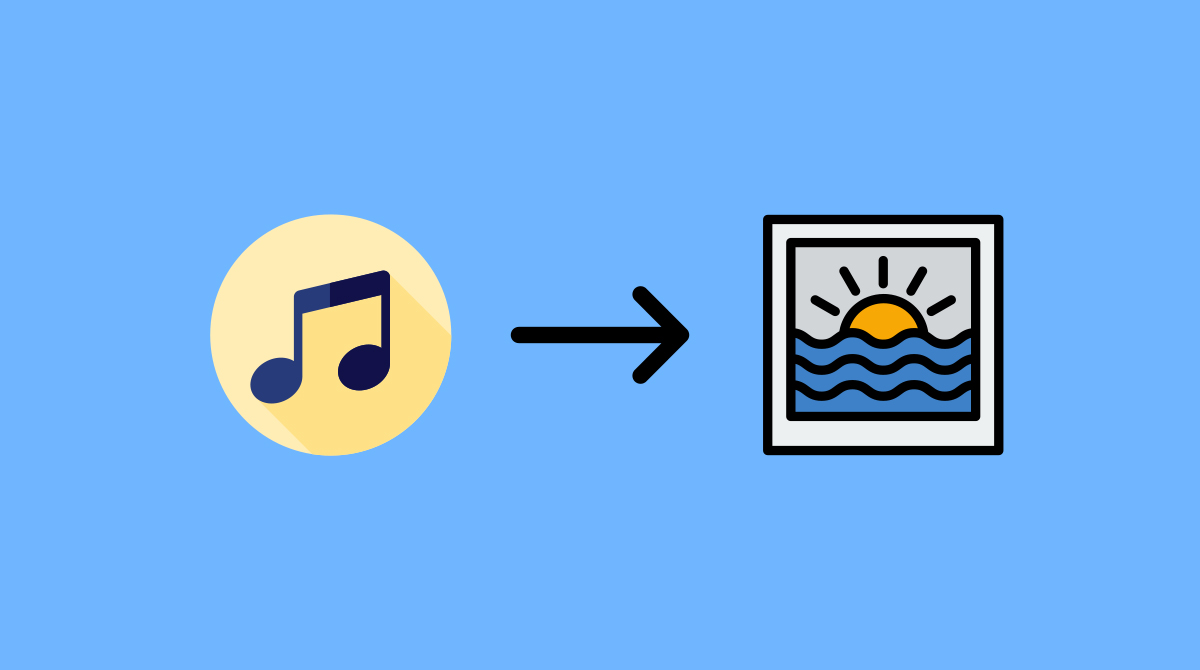
Zet muziek op een foto Het is een manier om onze publicatie dynamischer te maken en beter te bewegen op sociale netwerken. Het is ook een manier om een gevoel te uiten zonder de noodzaak om toevlucht te nemen tot geschreven berichten, hoewel het ook te wijten kan zijn aan een reden die zo nederig en eenvoudig is als simpelweg een afbeelding willen begeleiden van een nummer dat we leuk vinden.
Het proces om het te bereiken varieert afhankelijk van waar we het mee doen. Met andere woorden, er zijn verschillende toepassingen waarmee we een muziekbestand aan een afbeelding kunnen koppelen, en in elk ervan wordt hetzelfde doel bereikt door verschillende stappen te nemen. Hoe het ook zij, in dit artikel gaan we de beste applicaties zien om muziek aan een foto toe te voegen en hoe je dit met elke applicatie kunt doen.
beginmoment
InShot is een van de meest populaire apps voor maak een muziekclip van een foto. Daarnaast is het een van de meest veelzijdige opties die te vinden zijn in de Google applicatie store als het gaat om video- en fotobewerking.
naar zet muziek op een foto met InShot, open de applicatie en klik op Video. Van daaruit gaan we naar het tabblad foto en we kiezen degene (of degenen) die we naar een video gaan converteren. Als we dit hebben gedaan, klikt u op de bevestigingsknop die in de rechterbenedenhoek van het scherm verschijnt. Zodra we het hebben, gaan we naar het bewerkingsscherm, waar we op de knop moeten klikken Muziek:
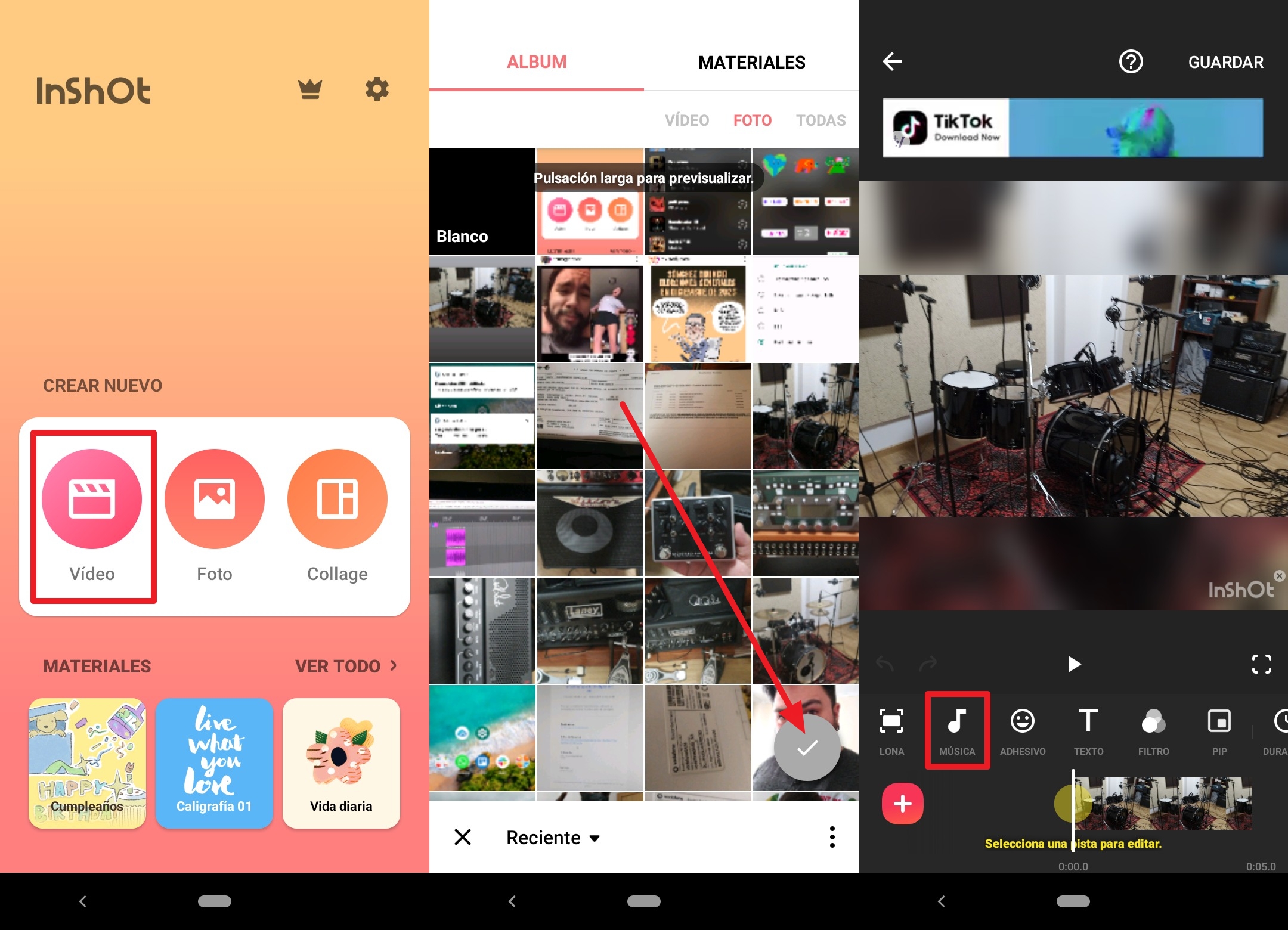
Hier vinden we een optie om een nummer te kiezen dat op internet staat, of om onze lokale muziekbibliotheek te gebruiken (als we die hebben). Om onnodige hoofdpijn te voorkomen (voor het geval de diensten niet meer met elkaar communiceren), is het: aanbevolen om de lokale muziekbibliotheek te gebruiken. Nadat u deze optie hebt gekozen, wordt een bestandsbrowser geopend, van waaruit u het nummer kunt kiezen en plaatsen dat u wilt toevoegen. Als je het eenmaal hebt geselecteerd, keer je terug naar het bewerkingsscherm, waar je meer nummers kunt toevoegen of degene die je al hebt kunt verlaten. Tik ten slotte op de knop aan de rechterkant van het scherm om de clip te maken, die op uw telefoon wordt opgeslagen:
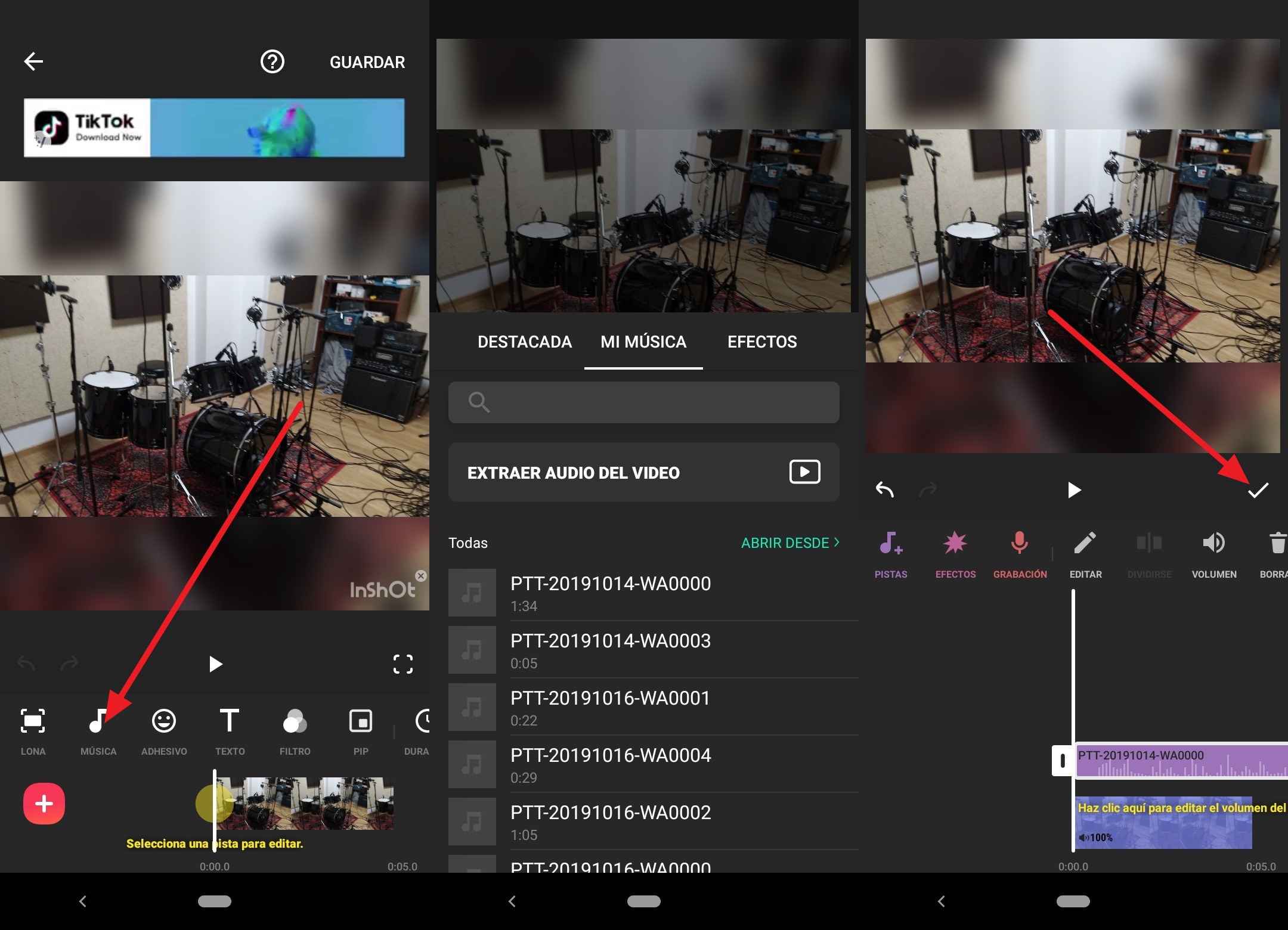
Google Foto's
Het is heel goed om een veelzijdige app van derden te hebben waarmee we muziek aan een foto kunnen toevoegen, maar de waarheid is dat Google Foto's heeft deze mogelijkheid ook en wordt standaard op alle Android-apparaten geïnstalleerd. Veel gebruikers zijn verrast om te ontdekken dat het niet alleen dient om een reservekopie van onze foto's in de cloud op te slaan, naast het aanbieden van basisbewerkingsfuncties.
Om met deze applicatie muziek aan een foto toe te voegen, openen we deze en gaan we naar het tabblad bibliotheek. Daar klikken we op de knop nutsbedrijvenen klik vervolgens op Film (derde knop vanaf de bovenkant van het scherm). Er wordt een wizard geopend waarin ons wordt gevraagd welk type film we willen maken. In dit geval we drukken ongeveer knop Nieuwe film:
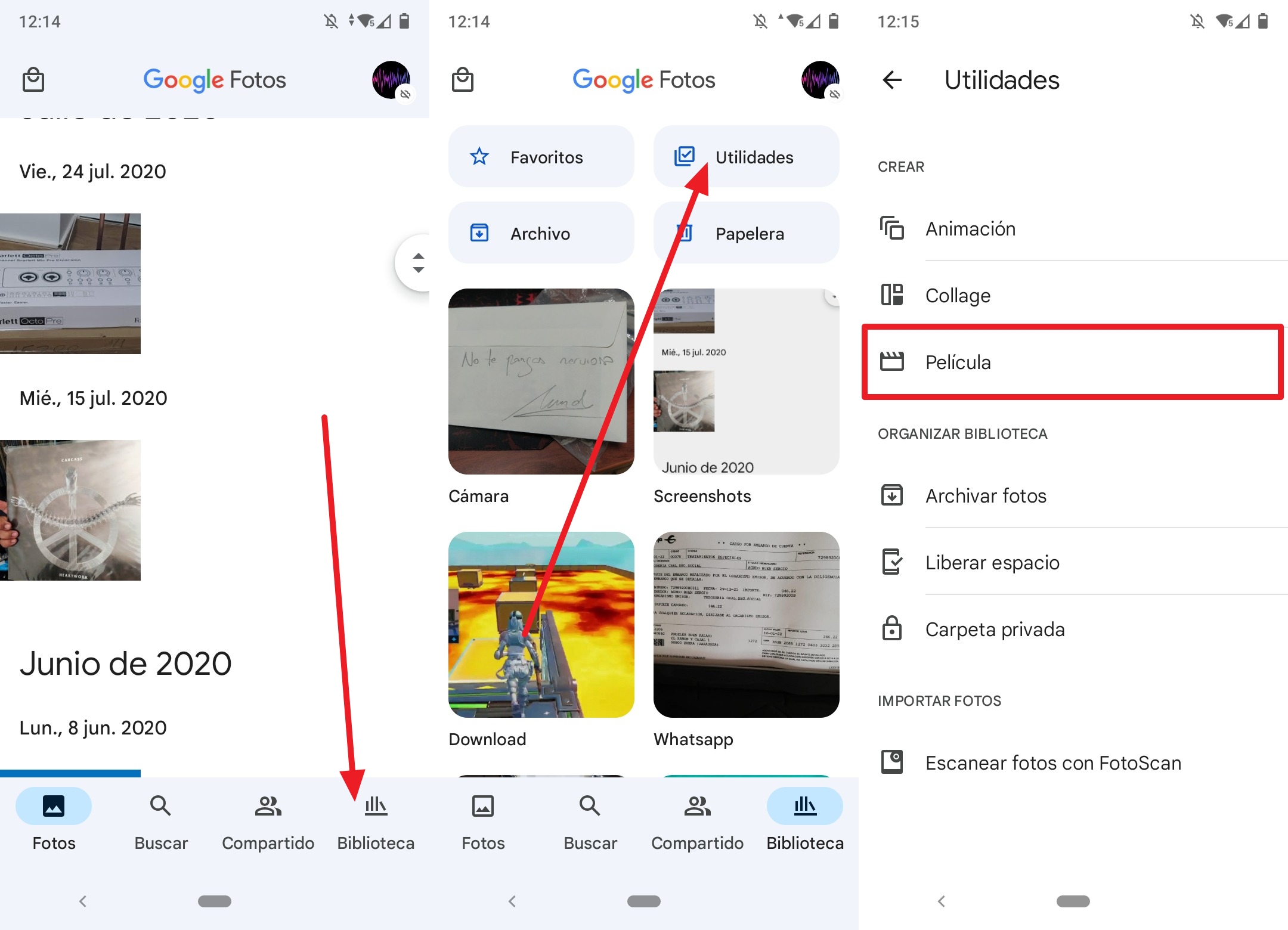
Er wordt een afbeeldingengalerij geopend, van waaruit we een of meer afbeeldingen moeten selecteren die we willen plaatsen en op de knop moeten klikken creëren. Als u hier klaar bent, komt u bij de scherm voor het bewerken van clips. Hier kunt u de duur ervan verlengen of verkorten, allemaal via de schuifregelaar met een miniatuur van de afbeelding aan de linkerkant van het scherm. Als je de lengte van de clip hebt bepaald, kijk dan naar de muziekfiguurknop rechts van de tijdbalk. Als je erop klikt, kun je een muziekbestand van internet of van je lokale muziekcollectie toevoegen (wederom raden we de lokale optie aan). Selecteer het gewenste bestand in de browser die wordt geopend:
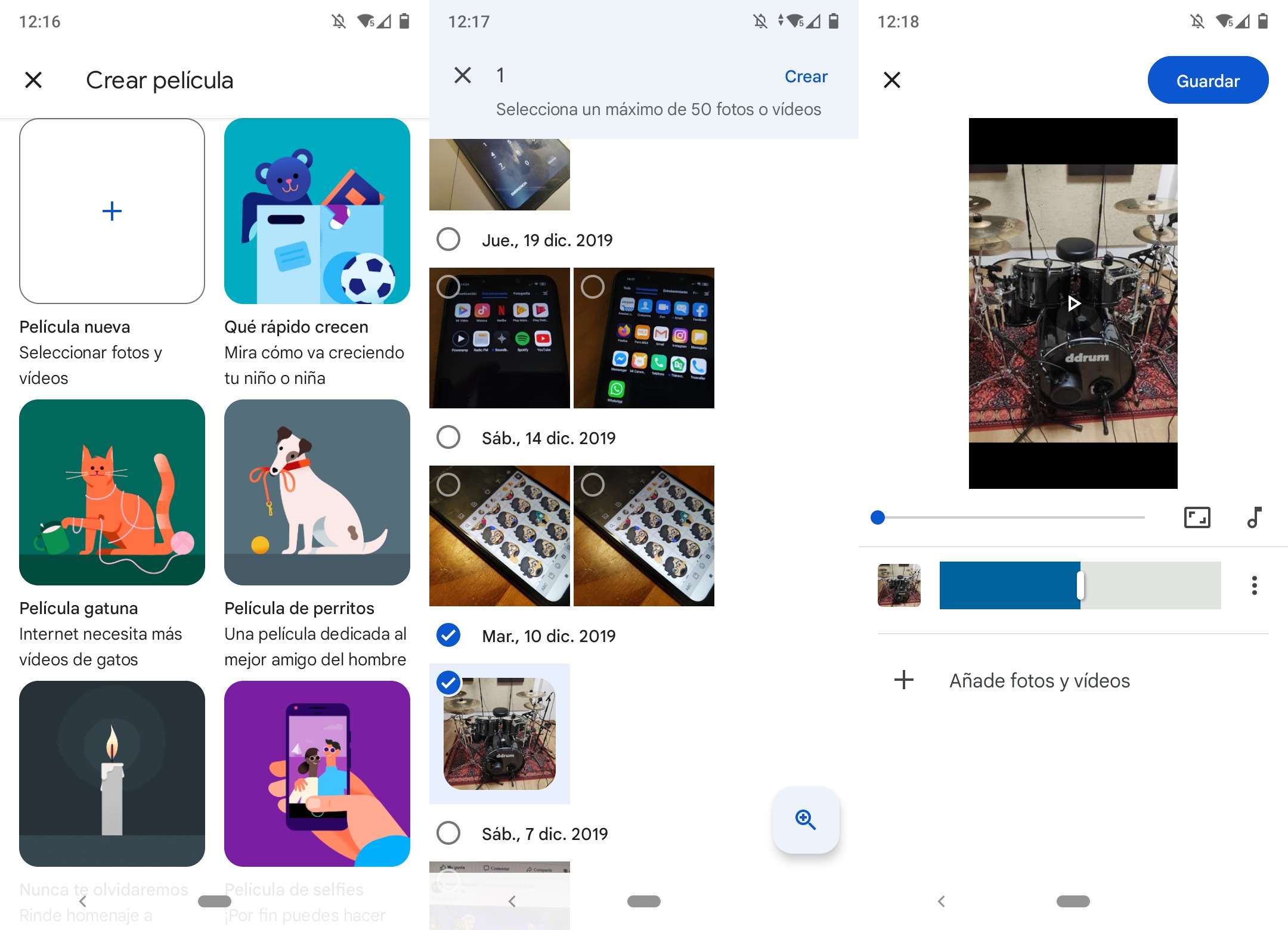
Als je eenmaal hebt besloten welk nummer je wilt spelen, keer je terug naar het bewerkingsscherm. Hoewel Google Foto's voldoende bewerkingen toestaat voor dit soort taken, is het erg basaal en rudimentair; je kunt niet kiezen welk deel van het nummer je wilt spelen. Om iets ingewikkelder te krijgen, moet je je toevlucht nemen tot apps zoals de eerder genoemde InShot ... of degene die we hieronder zullen noemen.
Instagram staat niet toe dat je muziek aan een foto toevoegt werkt. Dat wil zeggen, u kunt geen publicatie maken met een begeleidend nummer... maar je kunt een verhaal maken dat wel muziek heeft. Open hiervoor Instagram en klik op de knop om een nieuwe publicatie aan te maken. Kies dan Geschiedenis in het menu dat verschijnt, dan de foto die je wilt gebruiken. Met de foto al geplaatst, klik op de knop om te selecteren stickers en klik in het menu dat verschijnt op Muziek:

Er verschijnt een lijst met nummers. U kunt een van de opties kiezen die verschijnen, of je kunt degene vinden die je zoekt. Als je dat hebt gedaan, wordt het nummer op de foto geplaatst en kun je kiezen welk fragment je in het verhaal wilt spelen. Als je hebt besloten waar je naar wilt luisteren, klik je op Gereed.
nu jouw verhaal het zal klaar zijn om te worden gepubliceerd. Klik op de knop Delen met om het naar het sociale netwerk te lanceren. Onthoud dat de Stories ze zijn tijdelijk, je moet het opslaan in je hoogtepuntensectie om elke keer dat je het opnieuw wilt zien naar die afbeelding met muziek terug te kunnen keren.
